Ahora que tenemos los sonidos “empaquetados” de una forma que un motor de juego pueda usar, es momento de darles uso.
Igual que el director de cine tiene que decidir dónde poner la cámara y el micrófono al grabar una escena, nosotros tenemos que hacer lo mismo. En el siguiente ejemplo en Unity hemos puesto el micrófono en la cámara.
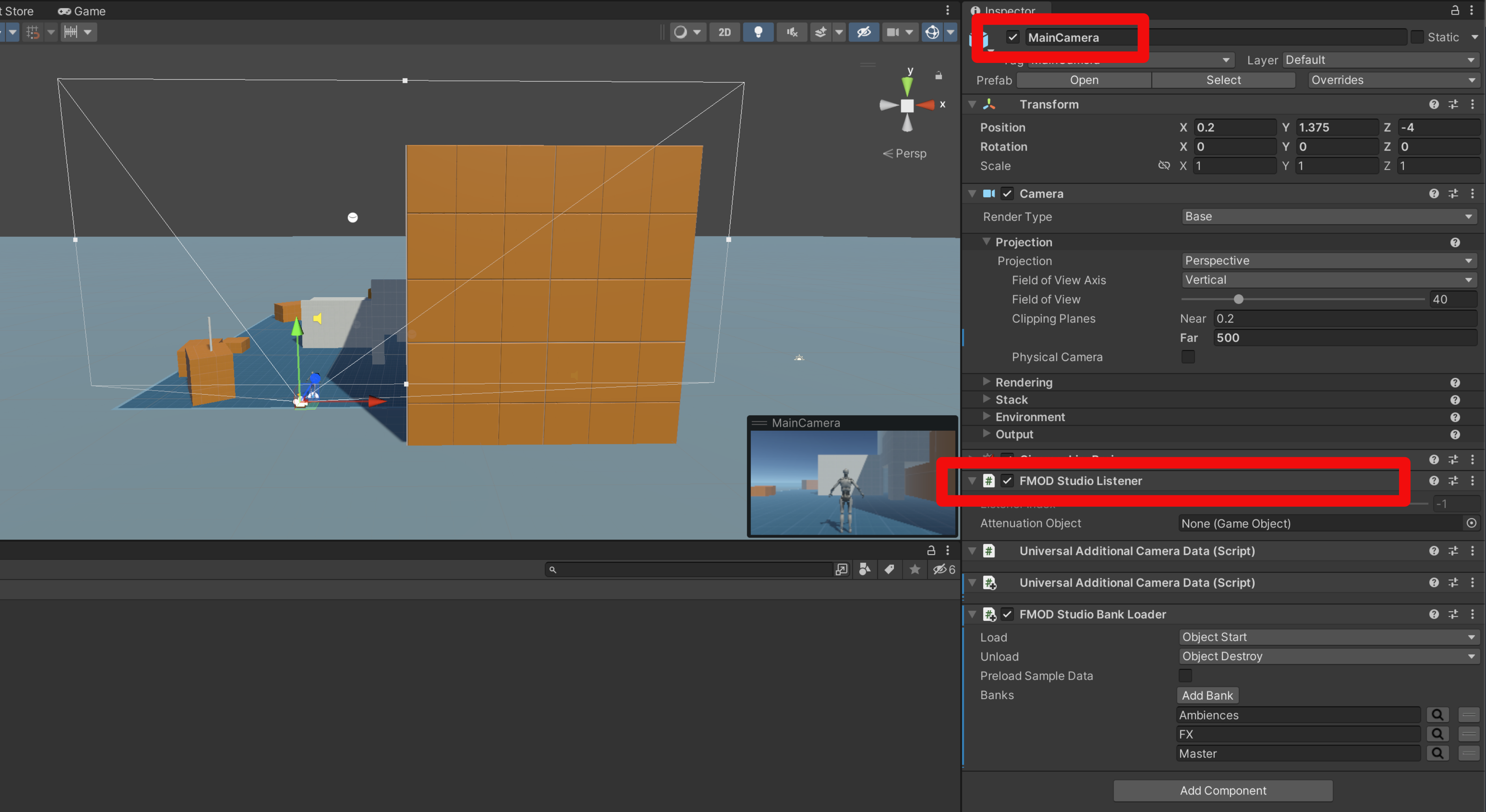
Como hemos comentado antes, el sonido es siempre una consecuencia de lo que pasa dentro del juego. Así que tenemos que enviar al controlador de sonido una señal de que “algo ha pasado”.
En ocasiones, enviar esta señal tiene que hacerse con código de programación. Otras veces, es cuestión de seleccionar una opción en un menú. Si estamos haciendo un juego en Unity, por ejemplo, una forma muy común de poner en marcha un sonido es añadir un Trigger, que es la forma técnica de decir: “cuando pase esto, haz esto otro”.
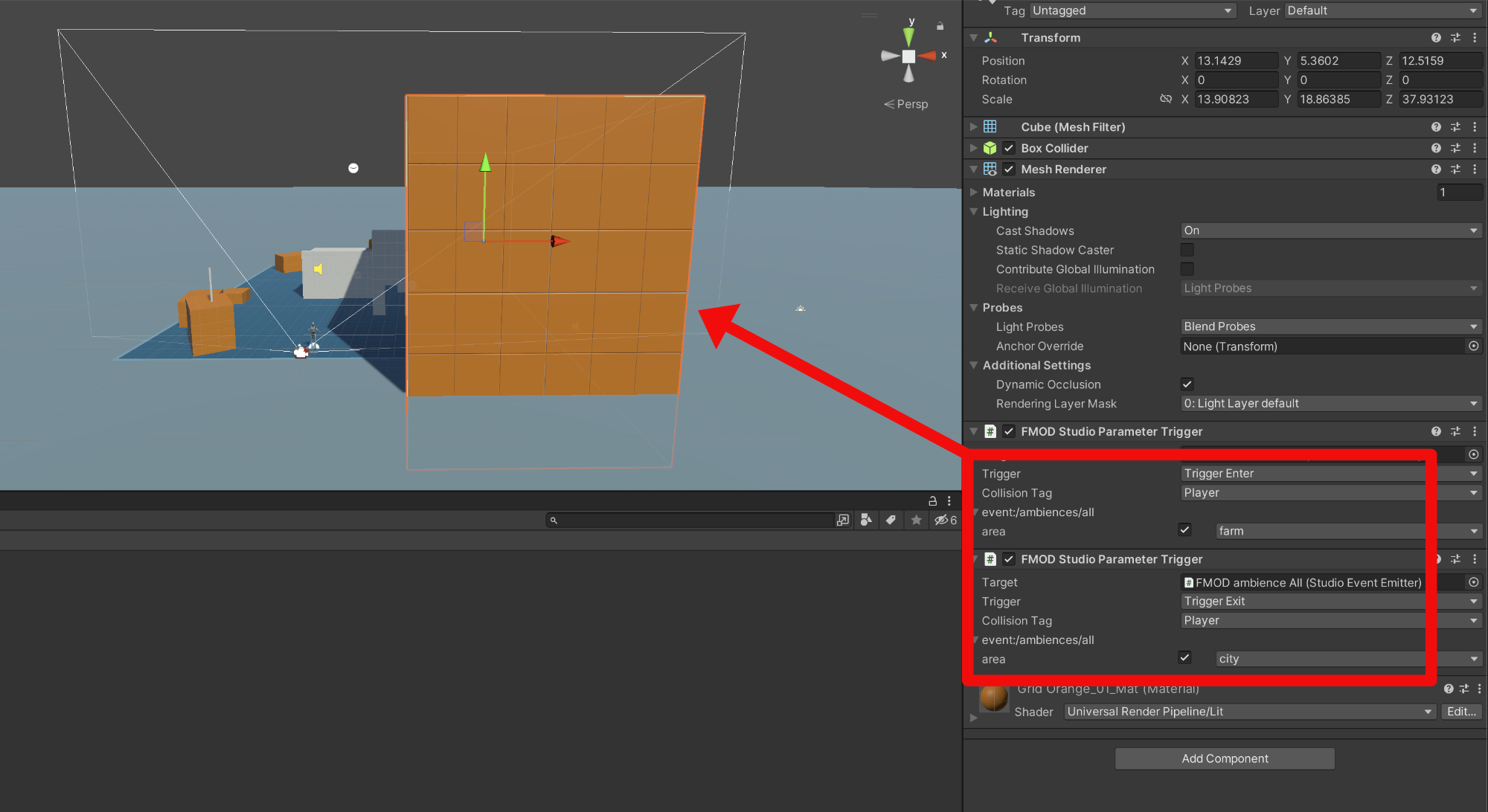
El resultado se puede escuchar en el siguiente vídeo: cuando el personaje entra en el cubo, se cambia el sonido de ambiente de ciudad a granja, y suena a lo lejos una radio. La radio suena más fuerte cuanto más cerca estamos de ella.